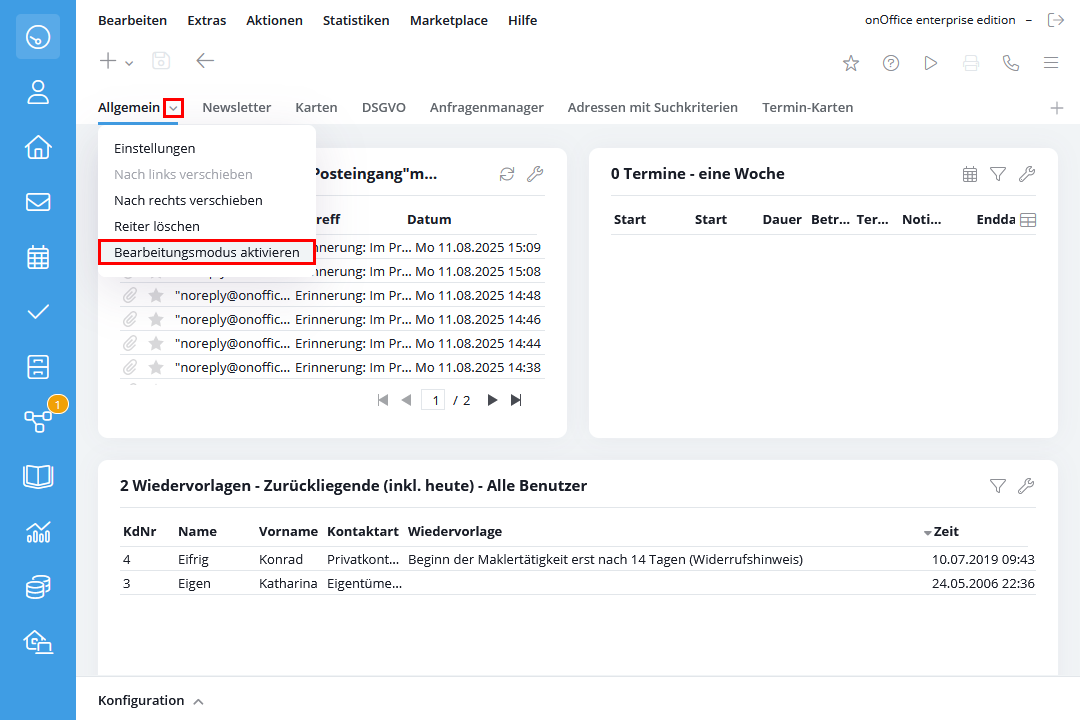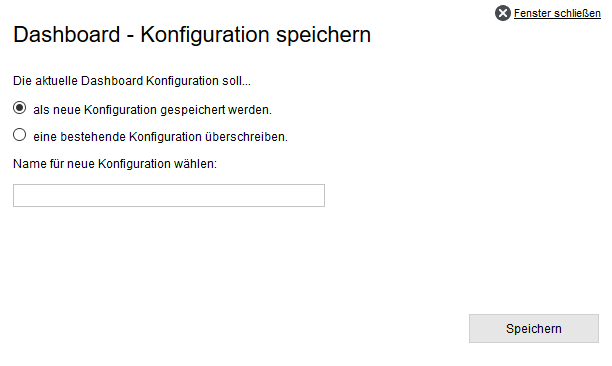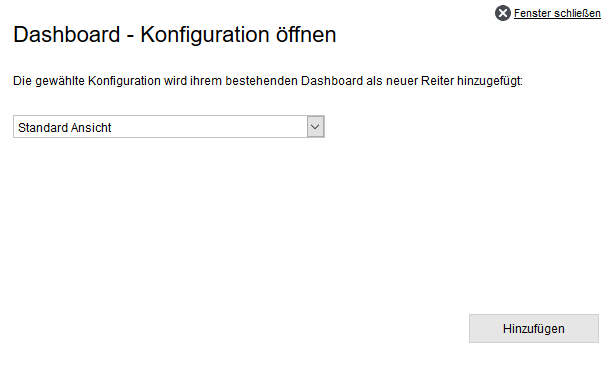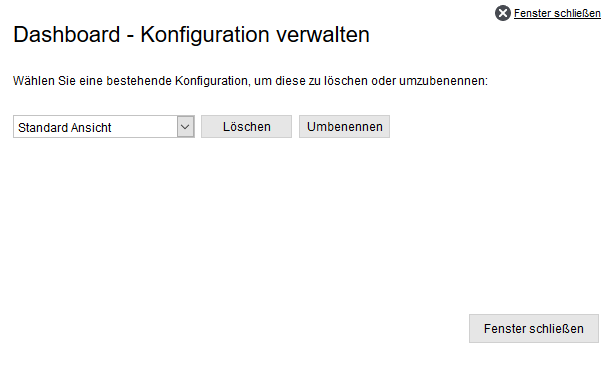Estás aquí: Home / Módulo / Panel de control / Configurar el panel de control
Panel de control
Configurar el panel de control
Puedes personalizar el panel de control según tus deseos y necesidades individuales. Se puede cambiar el tamaño y la posición de los widgets, así como su contenido, o añadir más pestañas para recoger los widgets con mayor claridad.
Modo de edición
La configuración del tablero y de los widgets se realiza activando el modo de edición. En la pestaña activa, abre el «menú desplegable» para la edición detrás del triángulo del menú a la derecha de la pestaña y selecciona «Activar el modo de edición».
El triángulo del menú no aparece en las pestañas distribuidas, éstas tienen el símbolo ![]() a la izquierda de la pestaña. Si tampoco aparece el triángulo del menú en otras pestañas, es que no tiene los derechos necesarios para configurar el cuadro de mandos. En este caso, ponte en contacto con tu administrador. Todavía puedes configurar el contenido de los widgets existentes.
a la izquierda de la pestaña. Si tampoco aparece el triángulo del menú en otras pestañas, es que no tiene los derechos necesarios para configurar el cuadro de mandos. En este caso, ponte en contacto con tu administrador. Todavía puedes configurar el contenido de los widgets existentes.
Si el modo de edición está activado, aparece un símbolo de una llave inglesa a la izquierda de la pestaña actual ![]() .
.
Ahora puedes añadir, mover y eliminar widgets a tu gusto.
Guardar cambio
Si deseas guardar los cambios, abre el menú desplegable «Editar» situado detrás del triángulo de menú , a la derecha de la pestaña, y selecciona «Finalizar modo de edición».
Widgets
¿Cómo puedo cambiar el contenido de un widget? La explicación se encuentra en la configuración de los widgets individuales en el siguiente punto del menú. La colocación y el cambio de tamaño del dashboard se explican aquí.
Para cambiar la posición o el tamaño de un widget, añadir nuevos widgets o eliminarlos, pasa al modo de edición. Guarda los cambios saliendo de nuevo del modo de edición.
Mover widget
Puede desplazar el widget a cualquier posición del dashboard manteniendo pulsado el botón del ratón. Si el widget aparece de forma transparente en un espacio libre cuando lo mueves, se posiciona allí en cuanto sueltas el botón del ratón.
Si ya hay un widget en esta posición, se moverá. Si no hay espacio suficiente en la posición, se colocará en la «línea» siguiente.
Nota:
Si el movimiento falla, volverás a encontrar el widget en la parte inferior del dashboard. Los widgets recién creados también se colocan allí.
Haz clic y arrastra para mover las estadísticas de una pestaña a otra. Para ello, arrastra la estadística a la pestaña deseada y espera un momento. Una vez que se haya abierto la nueva pestaña, puedes soltar las estadísticas allí.
Tamaño del widget
El tamaño de los widgets puede cambiarse arrastrando en la parte inferior derecha de la ventana de widgets. Para ello, coge el pequeño triángulo gris de la parte inferior derecha del marco del widget y arrastra la ventana hasta el tamaño deseado.
La anchura puede fijarse en el 25%, 50%, 75% o 100% de la anchura del dashboard , y la altura en hasta tres «líneas».
Añadir nuevos widgets
Los widgets pueden añadirse pulsando el símbolo más en la parte superior izquierda. Se abre una ventana con las pestañas «General», «Estadísticas del Dashboard » y «Otros», desde las que se pueden seleccionar los widgets pulsando en «Crear widget».
El nuevo widget se encuentra ahora al final de las estadísticas del cuadro de mandos y puede desplazarse a cualquier posición del mismo.
También puedes añadir el mismo widget varias veces, por ejemplo, para mostrar la bandeja de entrada de distintos buzones o el tiempo en distintas ubicaciones. La configuración de los widgets se describe en la siguiente opción del menú
Eliminar widgets
Puedes volver a eliminar el widget utilizando el símbolo de la papelera situado en la parte superior derecha del marco del widget.
Guardar cambios
Si deseas guardar los cambios, abre el menú desplegable «Editar» situado detrás del triángulo de menú , a la derecha de la pestaña, y selecciona «Finalizar modo de edición».
Pestañas del cuadro de mandos
Puedes modificar las fichas individuales, siempre que disponga de los derechos de usuario necesarios y no se trate de una ficha distribuida (símbolo ![]() ).
).
En la pestaña activa, puedes abrir el «menú desplegable» para editar detrás del triángulo del menú a la derecha de la pestaña.
Añadir pestañas
El cuadro de mandos sólo tiene la pestaña «General» por defecto, pero también se pueden crear nuevas pestañas. Para ello, haz clic en el símbolo más de la derecha en la barra de la tabla. Se abre el diálogo de creación. Aquí se especifica el nombre (y el modo para la pestaña de estadísticas en el cuadro de mandos).
Si no aparece el símbolo más , no tiene los derechos necesarios para configurar el cuadro de mandos. En este caso, ponte en contacto con tu administrador.
Cambiar / eliminar pestañas
En la pestaña activa, puede abrir el «menú desplegable» para editar detrás del triángulo del menú a la derecha de la pestaña.
A través de «Ajustes» se abre la configuración como al crear la ficha. Aquí puedes cambiar el nombre de la pestaña.
En el menú ahora puedes mover la pestaña a la derecha o a la izquierda. Ten en cuenta que las pestañas fijas están siempre a la izquierda en «primer» lugar.
Aquí también se puede borrar una pestaña.
Guardar/cambiar/distribuir configuraciones
Si tienes el derecho de usuario Gestionar configuración , también tienes la opción de guardar la configuración actual del cuadro de mandos y distribuirla a otros usuarios. Para guardar la configuración del cuadro de mandos, haz clic en el botón «Configuración» de la barra de acciones. Allí puedes elegir entre varias opciones.Con esta opción, la pestaña panel de control actual puede guardarse como plantilla para otros usuarios. Al guardar, también se guardan todos los ajustes de la lista (columnas y ordenación) de los widgets individuales. De este modo, el usuario al que se le distribuya el panel o que lo cree por sí mismo a través de ”Abrir”, recibirá la configuración tal como la has guardado.
Se puede abrir una selección de pestañas de cuadros de mando previamente guardadas. Al pulsar «Añadir», la pestaña seleccionada se añade a las ya existentes. Por consiguiente, no es necesario crear previamente una pestaña vacía.
El administrador puedes distribuir las fichas guardadas a través de la administración de usuarios. Ten en cuenta que sólo se puede especificar una pestaña por usuario, que se muestra como la primera pestaña y el símbolo ![]() : La pestaña no puede ser editada por el usuario.
: La pestaña no puede ser editada por el usuario.

 Entrada
Entrada Panel de control
Panel de control Contactos
Contactos Inmuebles
Inmuebles Correo electrónico
Correo electrónico Calendario
Calendario Tareas
Tareas Análisis de valor del inmueble
Análisis de valor del inmueble Configurador de estadísticas
Configurador de estadísticas Envío automático de exposés
Envío automático de exposés Estadística del inmueble / contactos
Estadística del inmueble / contactos Factura
Factura Gestión de procesos
Gestión de procesos Gestión de proyectos
Gestión de proyectos Gestor de solicitudes
Gestor de solicitudes Grupos
Grupos Intranet
Intranet Marketing-Box
Marketing-Box Módulo multilingüe
Módulo multilingüe Módulo multipropiedad
Módulo multipropiedad onOffice Sync
onOffice Sync Panel de captación
Panel de captación Panel de resultados
Panel de resultados Presentación modo TV escaparate
Presentación modo TV escaparate Presentaciones PDFs
Presentaciones PDFs Registro de la jornada laboral
Registro de la jornada laboral Smart site 2.0
Smart site 2.0 Acceso rápido
Acceso rápido Actualización masiva
Actualización masiva Ajustes
Ajustes Cálculo con fórmulas
Cálculo con fórmulas Comunicación con los clientes
Comunicación con los clientes Contactos desde el Portapapeles
Contactos desde el Portapapeles Enlaces favorito
Enlaces favorito Herramientas externas
Herramientas externas Importación de inmuebles
Importación de inmuebles Módulos de texto
Módulos de texto Plantillas
Plantillas Portales
Portales onOffice-MLS
onOffice-MLS Tutoriales
Tutoriales Paso a paso
Paso a paso